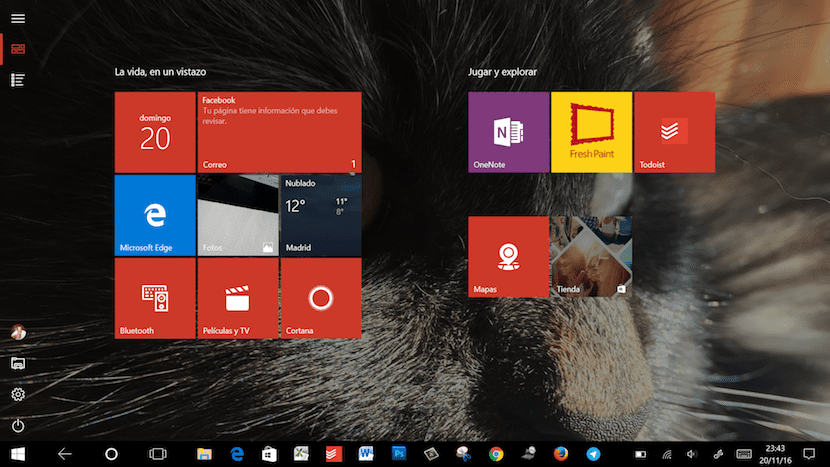
Windows 10不仅使我们能够使用Surface型键盘来管理计算机/平板电脑,而且还使我们能够将设备变成平板电脑(虽然有点沉重),但毕竟是平板电脑。 从逻辑上讲,如果我们要使用不带键盘的设备,最好的选择是激活平板电脑模式,以便 我们可以以更简单的方式访问所有信息 无需每次按下或选择Windows 10为我们提供的不同选项时都可以提高目标的舒适度,但是当我们激活它时,我们可以看到显示的选项与使用桌面模式时的效果不一样。
为了访问我们设备上可用的所有内容,我们必须 转到平板电脑模式设置,这些设置使我们能够修改要在设备上显示的信息。
在Windows 10平板电脑模式下显示所有应用
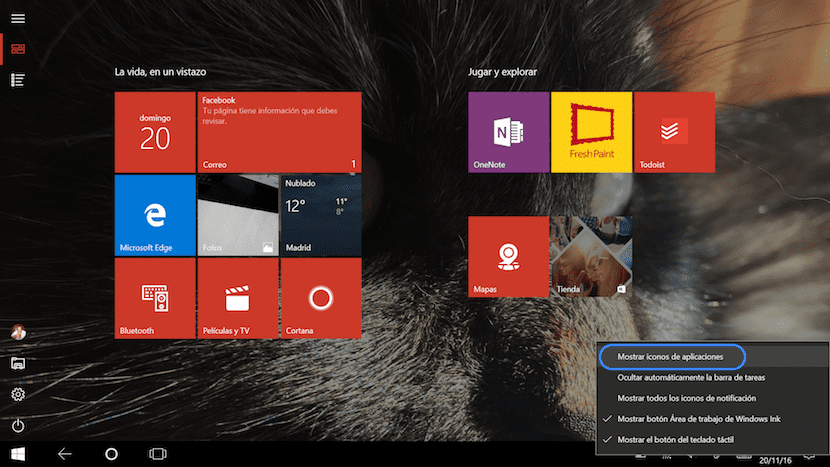
- 首先,我们必须进入平板电脑模式 活动中心 并激活它。 接下来,我们将看到桌面将如何消失,而在其位置上,Windows 10设备的典型图标将出现在其移动版本中。
- 接下来,我们将转到图标 位于屏幕的右下角 并且我们会一直按任何图标,直到出现新菜单。 如果我们有鼠标,也可以将鼠标移到该区域,然后单击右键。
- 以下选项将出现在菜单中,在所有出现的选项中,我们必须选择 显示应用程序图标。 这样,任务栏上的图标将重新出现,我们可以直接访问它们。
满足了对这些应用程序的需求后,最可取的建议是再次停用此选项,以使用户界面与开始时一样直观, 没有多余的元素来分散我们的注意力.